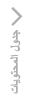

تشغيل مفتاح التحكم
يمكن استخدام مفتاح التحكم للتحويل إلى كل وظيفة ولتشغيلها.
ضع راحة كف يدك على مقبض التحكم بحيث تستطيع أصابعك لمس جميع المفاتيح.
يمكنك الانتقال بين الشاشات بدون النظر للأسفل على يدك.
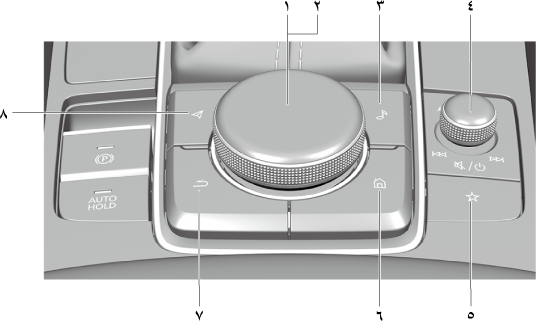
يختلف شكل المفاتيح وفقاً لموديل السيارة.
|
الإصلاح |
العنصر |
التفسير |
|---|---|---|
|
١ |
 |
مقبض التحكم (الاختيار): قم بتدوير او زلق مقبض التحكم لاختيار/تمييز الوظائف التي تريد استخدامها. |
|
٢ |
 |
مقبض التحكم (اختر): قم بالضغط على مقبض التحكم لاختيار الوظيفة الموجودة على الشاشة التي تريد استخدامها. |
|
٣ |
 |
زر الترفيه: يتم عرض آخر شاشة مصدر صوت تم استخدامه.
(أثناء تشغيل الموسيقى لـ Apple CarPlay أو Android Auto™) يعرض شاشة Apple CarPlay أو Android Auto™ التي تعمل الآن. |
|
٤ |
 |
مقبض مستوى الصوت:
ضبط مستوى الصوت قم بضبط مستوى الصوت بتدوير مقبض مستوى الصوت. إذا قمت بضبط مستوى الصوت أثناء الإرشاد الصوتي، يتغير مستوى الصوت للإرشاد الصوتي. إذا قمت بضبط مستوى الصوت أثناء إجراء مكالمة باستخدام النظام اللايدوي، يتغير مستوى صوت المحادثة. قم بالضغط على مقبض مستوى الصوت لكتم الصوت/إيقافه مؤقتاً. اضغط المقبض مرة أخرى للاستئناف.
إيقاف التشغيل اضغط مقبض مستوى الصوت مع الاستمرار لإيقاف تشغيل Mazda Connect.
إذا قمت بالضغط على مقبض مستوى الصوت لكتم مصدر للصوت الذي يمكن إيقافه مؤقتاً، مثل Apple CarPlay، صوت USB، أو صوت ®Bluetooth، حينما يكون قيد التشغيل، فإن تشغيل الموسيقى يتوقف مؤقتاً. قم بالضغط على مقبض مستوى الصوت مرة أخرى لإلغاء كتم وتوقف الصوت في نفس الوقت.
اختيار محطة راديو (راديو FM/AM) يمكن اختيار محطات الراديو المحفوظة في مفضلتك عن طريق زلق مفتاح مستوى الصوت إلى اليسار (SEEK DOWN) / اليمين (SEEK UP) أثناء الاستماع إلى FM/AM/®SiriusXM. تتغير محطات الراديو في كل مرة تقوم فيها بزلق مقبض مستوى الصوت. إذا كنت ترغب في ضبط المحطة التالية المتاحة يدويًا قبل أو بعد المحطة المحددة حاليًا، فقم بزلق مقبض مستوى الصوت مع الاستمرار لليسار (SEEK DOWN) أو لليمين (SEEK UP) حتى تسمع صوتًا وسيختار الموالف المحطة التالية المتاحة . (راديو DAB) (متوفر في بعض الموديلات) يمكنك استدعاء محطات الراديو المسجلة في بنود التفضيلات الخاصة بك بزلق مقبض مستوى الصوت إلى اليمين/اليسار أثناء الاستماع إلى راديو DAB. تتغير محطات الراديو في كل مرة تقوم فيها بزلق مقبض مستوى الصوت. بالإضافة لذلك، تنتقل الخدمة إلى الخدمة التالية عندما تستمر في زلق المقبض إلى اليمين حتى تسمع صوت صافرة، وتنتقل إلى الخدمة السابقة عندما تستمر في زلق المقبض إلى اليسار. إذا لم تكن هناك خدمة تالية أو سابقة في المجموعة المختارة، تتبدل المجموعة.
التحكم في التشغيل يمكن تحديد نقطة بداية تشغيل ملفات الموسيقى والفيديو عند الاستماع إلى المحتوى المخزن عبر USB و ® Bluetooth و (متوفر في بعض الموديلات)SiriusXM® والصوت أو الفيديو. قم بزلق مقبض مستوى الصوت إلى اليمين لتجاوز المقطوعة التالية أو إلى اليسار للعودة إلى المقطوعة السابقة. يمكنك أيضًا زلق مقبض مستوى الصوت مع الاستمرار للتقديم السريع أو الإرجاع للمقطوعة. |
|
٥ |
 |
زر المفضلات: يقوم بعرض شاشة المفضلات. اضغط مع الاستمرار لتسجيل محطات AM/FM/SiriusXM® (متوفر في بعض الموديلات) أو جهات الاتصال أو وجهات الملاحة أو أي بنود مميزة للقائمة لإنشاء اختصارات يمكن الوصول إليها بسهولة. |
|
٦ |
 |
زر الشاشة الرئيسية: يقوم بعرض الشاشة الرئيسية.
حينما يتم عرض Apple CarPlay أو Android Auto™) يعرض الشاشة الرئيسية لـ Apple CarPlay أو Android Auto™.
(حينما يكون Apple CarPlay أو Android Auto™موصولاً) اضغط مع الاستمرار حينما يتم عرض شاشة Mazda Connect لتحويل الشاشة من Mazda Connect إلى Apple CarPlay أو Mazda Connect إلى Android Auto™. بالإضافة لذلك اضغط مع الاستمرار حينما يتم عرض شاشة Apple CarPlay أو شاشة Android Auto™ للانتقال إلى شاشة Mazda Connect. |
|
٧ |
 |
زر الرجوع : الرجوع إلى الشاشة السابقة. |
|
٨ |
 |
زر الخريطة: يعرض شاشة نظام التنقل (في السيارات المزودة بنظام التنقل). ليعمل نظام التنقل، يلزم وجود بطاقة SD الخاصة بنظام التنقل. إذا لم يتم إدخال البطاقة الرقمية الآمنة SD الخاصة بنظام الملاحة، يتم عرض البوصلة التي توضح الاتجاه الذي تسير فيه السيارة. لتشغيل نظام التنقل يرجى الرجوع إلى دليل تعليمات نظام التنقل.
(أثناء إرشاد المسار باستعمال Apple CarPlay أو Android Auto™) يعرض شاشة خريطة Apple CarPlay أو Android Auto™. |


